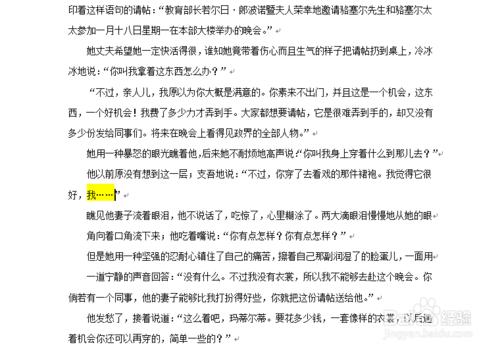當一篇文檔篇幅過長,我們對文檔的編輯可能需要分幾次進行,那麼如何在打開文檔時快速定位到上次編輯位置呢?
工具/原料
電腦
word
shift+F5快速定位上次編輯位置
打開需要進行編輯的文檔,編輯完畢後,將光標定位在本段段尾出。
ps:若編輯位置段落過長,可考慮將光標定位在編輯段落的上一段的段尾。總之,具體情況具體分析。
按空格鍵在編輯段段尾鍵入空格,然後按delete鍵刪除空格。此時直觀上文檔與鍵入空格前一樣。
點擊“文件”選項,選擇“保存”命令,彈出窗口“是否將更改保存在文件中”,選擇“是”。
再次對文檔進行編輯,打開文檔,按shift+f5鍵,即可快速定位至上次編輯文檔處,光標任處於之前鍵入空格的位置處。
“查找”功能快速定位上次編輯位置(一)
文檔編輯完畢,記住編輯段落特徵詞或特殊語段。如本文中“我……”,保存文檔並退出。
再次對文檔進行編輯時,通過鍵入Ctrl+F(word中查找功能快捷鍵)打開“查找——替換”窗口,輸入關鍵語段“我……”,點擊“查找下一處”,快速定位至上次編輯所在位置。